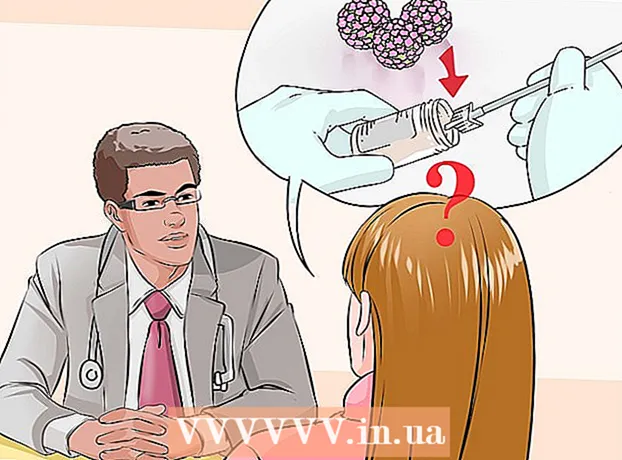Συγγραφέας:
Eugene Taylor
Ημερομηνία Δημιουργίας:
9 Αύγουστος 2021
Ημερομηνία Ενημέρωσης:
1 Ιούλιος 2024

Περιεχόμενο
Πολλοί άνθρωποι δεν τους αρέσει η ταλαιπωρία της αντιστοίχισης μιας στατικής διεύθυνσης IP σε κάθε υπολογιστή του δικτύου. Το Dynamic Host Configuration Protocol, ή το βραχυπρόθεσμο DHCP, εξαλείφει την ανάγκη να το κάνει αυτό επιτρέποντάς του να ρυθμίζει αυτόματα τις ρυθμίσεις IP. Αυτό το εγχειρίδιο και τα παραδείγματα βασίζονται στον δρομολογητή Qwest Actiontec Q1000. Άλλοι δρομολογητές θα διαφέρουν ελαφρώς από αυτό. αλλά η τυπική διαδικασία είναι η ίδια για όλους τους δρομολογητές.
Για να πας
 Ξεκινήστε ένα πρόγραμμα περιήγησης. Συνδεθείτε στο δρομολογητή σας εισάγοντας τη διεύθυνση IP. Αυτό διαφέρει ανάλογα με την επωνυμία και αναφέρεται στην τεκμηρίωση του δρομολογητή.
Ξεκινήστε ένα πρόγραμμα περιήγησης. Συνδεθείτε στο δρομολογητή σας εισάγοντας τη διεύθυνση IP. Αυτό διαφέρει ανάλογα με την επωνυμία και αναφέρεται στην τεκμηρίωση του δρομολογητή. - Ακολουθούν ορισμένες γνωστές διευθύνσεις IP για διαφορετικούς δρομολογητές:
- Linksys, 3Com, Asus, Dell, US Robotics: 192.168.1.1
- Qwest (AKA CenturyLink), DLink, Netgear, Trendnet, Senao: 192.168.0.1
- Belkin, Microsoft και SMC: 192.168.2.1
- Apple: 10.0.1.1
- Εάν έχετε χάσει την τεκμηρίωση και ο δρομολογητής σας δεν περιλαμβάνεται στη λίστα, αναζητήστε στο Google το όνομα του δρομολογητή σας και την "προεπιλεγμένη διεύθυνση IP" για να βρείτε τις σωστές πληροφορίες.
- Ένας άλλος τρόπος για να βρείτε τη διεύθυνση IP του δρομολογητή σας είναι ο εξής: σε έναν υπολογιστή, ανοίξτε τη γραμμή εντολών (κάντε κλικ στο Αρχή > Εκτέλεση / Αναζήτηση cmd) και πληκτρολογήστε ipconfig. Βρείτε τη γραμμή με το Default Gateway και δοκιμάστε αυτόν τον αριθμό.
- Σε Macintosh, ανοίξτε τον πίνακα ελέγχου δικτύου (Επιλογές συστήματος ..., δίκτυο) και αναζητήστε Δρομολογητής: Αυτή είναι η διεύθυνση IP του δρομολογητή σας.
 Σύνδεση. Όταν σας ζητηθεί, εισαγάγετε το όνομα και τον κωδικό πρόσβασης του δρομολογητή σας και συνδεθείτε στο δρομολογητή σας. Δεν απαιτούν όλοι οι δρομολογητές αυτό το βήμα. Εάν είναι τυπικό για τον δρομολογητή σας να απαιτεί κωδικό πρόσβασης, θα περιλαμβάνεται στην τεκμηρίωσή σας. Ο προεπιλεγμένος κωδικός πρόσβασης είναι συχνά "διαχειριστής" και μπορείτε να αφήσετε κενό το πεδίο ονόματος χρήστη.
Σύνδεση. Όταν σας ζητηθεί, εισαγάγετε το όνομα και τον κωδικό πρόσβασης του δρομολογητή σας και συνδεθείτε στο δρομολογητή σας. Δεν απαιτούν όλοι οι δρομολογητές αυτό το βήμα. Εάν είναι τυπικό για τον δρομολογητή σας να απαιτεί κωδικό πρόσβασης, θα περιλαμβάνεται στην τεκμηρίωσή σας. Ο προεπιλεγμένος κωδικός πρόσβασης είναι συχνά "διαχειριστής" και μπορείτε να αφήσετε κενό το πεδίο ονόματος χρήστη.  Παω σε Ρυθμίσεις -> Βασικές ρυθμίσεις. Κάντε κύλιση προς τα κάτω μέχρι να φτάσετε Διακομιστής DHCP Ενεργοποίηση / Απενεργοποίηση, με ορισμένα κουμπιά επιλογής. Εάν είναι απενεργοποιημένο, επιλέξτε Διακόπτης
Παω σε Ρυθμίσεις -> Βασικές ρυθμίσεις. Κάντε κύλιση προς τα κάτω μέχρι να φτάσετε Διακομιστής DHCP Ενεργοποίηση / Απενεργοποίηση, με ορισμένα κουμπιά επιλογής. Εάν είναι απενεργοποιημένο, επιλέξτε Διακόπτης Εάν θέλετε, μπορείτε να αλλάξετε τον αριθμό με τον οποίο το DHCP εκχωρεί τις διευθύνσεις IP. Αυτό είναι προαιρετικό και εξαρτάται από την προσωπική σας προτίμηση. Εάν δεν είστε σίγουροι τι είναι, είναι απολύτως ασφαλές να παραλείψετε αυτό το βήμα.
Εάν θέλετε, μπορείτε να αλλάξετε τον αριθμό με τον οποίο το DHCP εκχωρεί τις διευθύνσεις IP. Αυτό είναι προαιρετικό και εξαρτάται από την προσωπική σας προτίμηση. Εάν δεν είστε σίγουροι τι είναι, είναι απολύτως ασφαλές να παραλείψετε αυτό το βήμα. - Ορισμένοι δρομολογητές έχουν την επιλογή να καθορίσουν τον μέγιστο αριθμό πελατών DHCP. Εάν ο δρομολογητής σας έχει αυτήν την επιλογή, προσθέστε όλους τους υπολογιστές, τα smartphone και άλλες συσκευές που χρησιμοποιούν το Διαδίκτυο (όπως το Apple TV). Προσθέστε λίγα ακόμη για τους επισκέπτες που επισκέπτονται και θέλουν να χρησιμοποιήσουν το smartphone τους με Διαδίκτυο. Όταν επιτευχθεί ο μέγιστος αριθμός, κανένας άλλος δεν μπορεί να λάβει διεύθυνση έως ότου δεν χρησιμοποιείται πλέον άλλος!
 Ορίστε το DNS. Χρησιμοποιήστε τους διακομιστές DNS που παρέχονται από τον ISP σας ή χρησιμοποιήστε τους ακόλουθους διακομιστές DNS: 205.152.37.254, 205.152.132.235, 205.152.132.23. Υπάρχουν πολλοί διακομιστές DNS. Είναι καλύτερο να χρησιμοποιήσετε αυτό του ISP σας.
Ορίστε το DNS. Χρησιμοποιήστε τους διακομιστές DNS που παρέχονται από τον ISP σας ή χρησιμοποιήστε τους ακόλουθους διακομιστές DNS: 205.152.37.254, 205.152.132.235, 205.152.132.23. Υπάρχουν πολλοί διακομιστές DNS. Είναι καλύτερο να χρησιμοποιήσετε αυτό του ISP σας.  Αποθηκεύστε τις ρυθμίσεις σας. πάτα το κουμπί Σώσει ή Να εφαρμόσειή οτιδήποτε καλεί ο δρομολογητής σας το κουμπί που αποθηκεύει τις αλλαγές.
Αποθηκεύστε τις ρυθμίσεις σας. πάτα το κουμπί Σώσει ή Να εφαρμόσειή οτιδήποτε καλεί ο δρομολογητής σας το κουμπί που αποθηκεύει τις αλλαγές.  Διαμορφώστε τις συσκευές δικτύου σας. Ανοίξτε τις διαμορφώσεις δικτύου των υπολογιστών στο δίκτυό σας. Στα Windows, μεταβείτε στο Πίνακας Ελέγχου -> Δικτυακές συνδέσεις -> Σύνδεση LAN (ή Ασύρματη σύνδεση) και επιλέξτε Λάβετε αυτόματα τη διεύθυνση IP. Στο Mac, μεταβείτε στο Επιλογές συστήματος και κάντε κλικ στο δίκτυο. Επιλέξτε τώρα Χρήση DHCP. Σε μια συσκευή με Wi-Fi, ελέγξτε τις ρυθμίσεις Wi-Fi και επιλέξτε DHCP ως πηγή της διεύθυνσης IP.
Διαμορφώστε τις συσκευές δικτύου σας. Ανοίξτε τις διαμορφώσεις δικτύου των υπολογιστών στο δίκτυό σας. Στα Windows, μεταβείτε στο Πίνακας Ελέγχου -> Δικτυακές συνδέσεις -> Σύνδεση LAN (ή Ασύρματη σύνδεση) και επιλέξτε Λάβετε αυτόματα τη διεύθυνση IP. Στο Mac, μεταβείτε στο Επιλογές συστήματος και κάντε κλικ στο δίκτυο. Επιλέξτε τώρα Χρήση DHCP. Σε μια συσκευή με Wi-Fi, ελέγξτε τις ρυθμίσεις Wi-Fi και επιλέξτε DHCP ως πηγή της διεύθυνσης IP.  Τελείωσες!
Τελείωσες!
Συμβουλές
- Ανατρέξτε στο εγχειρίδιο του δρομολογητή σας για οδηγίες. Αυτός ο γενικός οδηγός θα σας βοηθήσει στις περισσότερες περιπτώσεις. Τα βασικά είναι όλα τα ίδια, αλλά η πραγματική θέση των τμημάτων στο λογισμικό του δρομολογητή διαφέρει.
Προειδοποιήσεις
- Βεβαιωθείτε ότι έχετε φυσική πρόσβαση στη συσκευή δικτύου σε περίπτωση που χρειαστεί να την επαναφέρετε στις εργοστασιακές ρυθμίσεις.
- Η ενεργοποίηση του DHCP σε ένα μη ασφαλές ασύρματο δίκτυο είναι κάτι που δεν πρέπει να κάνετε. Με αυτόν τον τρόπο, ο καθένας μπορεί να συνδεθεί σε αυτό και να κλέψει το εύρος ζώνης σας χωρίς καμία γνώση των δικτύων.
Απαιτήσεις
- Δρομολογητής
- Υπολογιστή
- Καλώδιο δικτύου ή κάρτα ασύρματου LAN